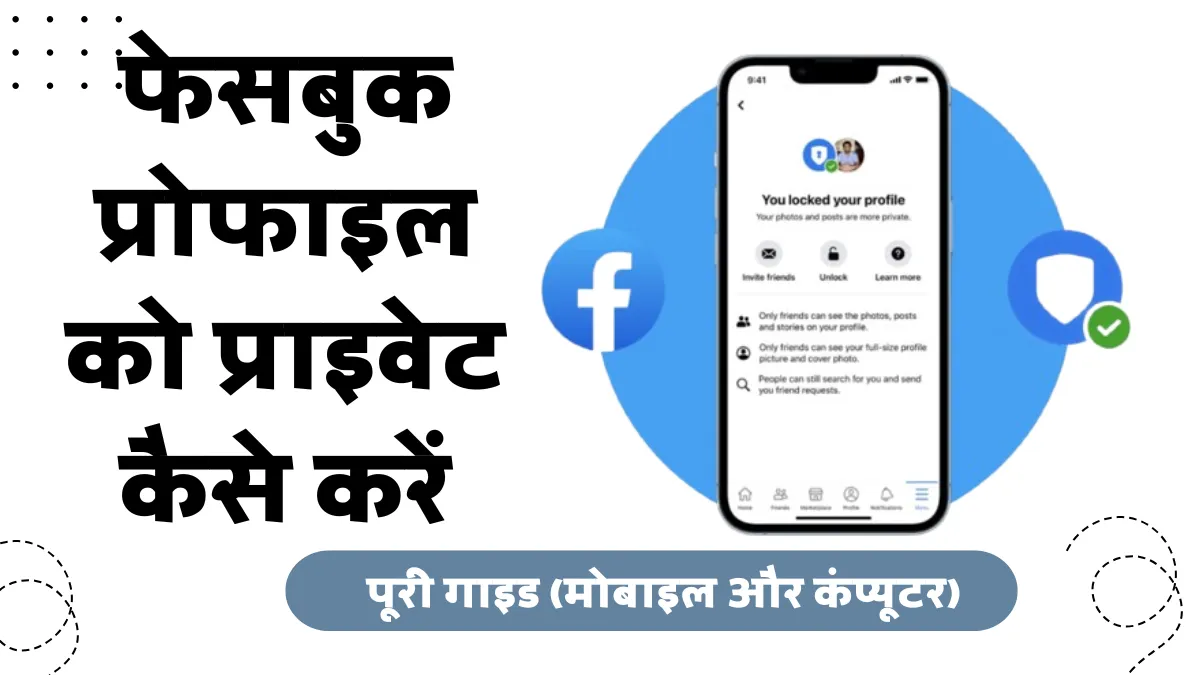आजकल सोशल मीडिया हमारी ज़िंदगी का एक अहम हिस्सा बन गया है, और फेसबुक (Facebook) इनमें से सबसे बड़ा प्लेटफॉर्म है। हम अपनी रोज़मर्रा की ज़िंदगी से जुड़ी तस्वीरें, वीडियो और अपडेट्स दोस्तों और परिवार के साथ शेयर करते हैं। लेकिन, क्या आप जानते हैं कि आपकी शेयर की गई जानकारी कौन-कौन देख सकता है? डिफ़ॉल्ट रूप से, आपकी कुछ पोस्ट्स और जानकारी सार्वजनिक (Public) हो सकती है, जिसका अर्थ है कि कोई भी इंटरनेट पर उन्हें देख सकता है।
अपनी ऑनलाइन गोपनीयता (Online Privacy) बनाए रखने और अपनी निजी जानकारी को सुरक्षित रखने के लिए अपनी फेसबुक प्रोफाइल को प्राइवेट (Private) करना बहुत ज़रूरी है। ऐसा करने से आप नियंत्रित कर सकते हैं कि आपकी पोस्ट, तस्वीरें और व्यक्तिगत जानकारी कौन देख सकता है।
इस गाइड में, हम आपको बताएंगे कि अपनी फेसबुक प्रोफाइल को कंप्यूटर (वेब ब्राउज़र) और मोबाइल (Android और iPhone ऐप) पर कैसे प्राइवेट करें, और आपकी गोपनीयता को बढ़ाने के लिए कुछ महत्वपूर्ण टिप्स भी देंगे।
फेसबुक प्रोफाइल को प्राइवेट करना क्यों ज़रूरी है? (Why Make Your Facebook Profile Private?)
अपनी फेसबुक प्रोफाइल को प्राइवेट करने के कई महत्वपूर्ण कारण हैं:
- गोपनीयता (Privacy): आप नियंत्रित कर सकते हैं कि कौन आपकी निजी जानकारी (जैसे जन्मतिथि, फोन नंबर, रिलेशनशिप स्टेटस) और पोस्ट देख सकता है।
- सुरक्षा (Security): सार्वजनिक रूप से उपलब्ध जानकारी का उपयोग फ़िशिंग (Phishing) हमलों, पहचान की चोरी (Identity Theft), या अनचाही स्पैम गतिविधियों के लिए किया जा सकता है।
- अनचाही पहुंच से बचाव: अपनी पोस्ट और तस्वीरों को केवल दोस्तों तक सीमित करके, आप अजनबियों या उन लोगों को रोक सकते हैं जिन्हें आप नहीं जानते कि वे आपकी गतिविधि पर नज़र रखें।
- मानसिक शांति: यह जानकर कि आपकी निजी जानकारी सुरक्षित है और केवल चुने हुए लोगों तक ही सीमित है, आपको मानसिक शांति मिलती है।
फेसबुक प्रोफाइल को प्राइवेट कैसे करें: स्टेप-बाय-स्टेप गाइड
अपनी फेसबुक प्रोफाइल को पूरी तरह से प्राइवेट करने के लिए आपको कई सेटिंग्स में बदलाव करने होंगे। आइए देखते हैं कैसे:
1. कंप्यूटर पर फेसबुक प्रोफाइल को प्राइवेट करें (Using a Web Browser)
कंप्यूटर पर सेटिंग्स एक्सेस करना और उन्हें मैनेज करना अक्सर आसान होता है।
- फेसबुक खोलें और लॉग इन करें: अपने वेब ब्राउज़र में
facebook.comपर जाएं और अपने अकाउंट में लॉग इन करें। - सेटिंग्स और प्राइवेसी पर जाएं:
- स्क्रीन के ऊपर दाईं ओर, अपने प्रोफ़ाइल आइकॉन (या आपकी छोटी प्रोफ़ाइल तस्वीर) पर क्लिक करें।
- ड्रॉपडाउन मेन्यू से ‘Settings & privacy’ (सेटिंग्स और प्राइवेसी) चुनें।
- फिर से ‘Settings’ (सेटिंग्स) पर क्लिक करें।
- ‘Privacy’ सेक्शन पर जाएं:
- बाईं ओर के मेन्यू में, ‘Privacy’ (प्राइवेसी) पर क्लिक करें।
- यहाँ आपको ‘Privacy Settings and Tools’ (प्राइवेसी सेटिंग्स और टूल्स) का सेक्शन मिलेगा।
- अपनी फ्यूचर पोस्ट्स को सीमित करें:
- ‘Your Activity’ (आपकी गतिविधि) सेक्शन के तहत, ‘Who can see your future posts?’ (आपकी भविष्य की पोस्ट कौन देख सकता है?) ढूंढें।
- इसके बगल में ‘Edit’ (एडिट) पर क्लिक करें।
- डिफ़ॉल्ट ऑडियंस को ‘Friends’ (फ्रेंड्स) पर सेट करें। यह सुनिश्चित करेगा कि आपकी नई पोस्ट केवल आपके दोस्त ही देख सकें।
- पिछली पोस्ट्स को सीमित करें:
- ‘Your Activity’ सेक्शन में ही ‘Limit who can see past posts’ (पुरानी पोस्ट कौन देख सकता है, उसे सीमित करें) पर क्लिक करें।
- ‘Limit Past Posts’ (पिछली पोस्ट सीमित करें) पर क्लिक करें।
- यह आपकी सभी पुरानी सार्वजनिक पोस्ट्स को ‘Friends’ (फ्रेंड्स) या ‘Only me’ (केवल मैं) पर सेट कर देगा। यह एक महत्वपूर्ण कदम है।
- फ्रेंड रिक्वेस्ट और फ्रेंड लिस्ट को नियंत्रित करें:
- ‘How People Can Find and Contact You’ (लोग आपको कैसे ढूंढ सकते हैं और आपसे संपर्क कर सकते हैं) सेक्शन पर जाएं।
- ‘Who can send you friend requests?’ (आपको फ्रेंड रिक्वेस्ट कौन भेज सकता है?): इसे ‘Friends of Friends’ (दोस्तों के दोस्त) पर सेट करें।
- ‘Who can see your friends list?’ (आपकी फ्रेंड लिस्ट कौन देख सकता है?): इसे ‘Friends’ या ‘Only me’ पर सेट करें। ‘Only me’ सबसे प्राइवेट विकल्प है।
- ईमेल और फ़ोन नंबर द्वारा खोज को सीमित करें:
- इसी सेक्शन में:
- ‘Who can look you up using the email address you provided?’ (आपके द्वारा प्रदान किए गए ईमेल पते का उपयोग करके कौन आपको ढूंढ सकता है?): इसे ‘Friends’ या ‘Only me’ पर सेट करें।
- ‘Who can look you up using the phone number you provided?’ (आपके द्वारा प्रदान किए गए फोन नंबर का उपयोग करके कौन आपको ढूंढ सकता है?): इसे ‘Friends’ या ‘Only me’ पर सेट करें।
- इसी सेक्शन में:
- सर्च इंजन से प्रोफ़ाइल छुपाएं:
- ‘Do you want search engines outside of Facebook to link to your Profile?’ (क्या आप चाहते हैं कि Facebook के बाहर के सर्च इंजन आपकी प्रोफ़ाइल से लिंक करें?): इसे ‘No’ पर सेट करें।
- प्रोफ़ाइल और टैगिंग सेटिंग्स (Profile and Tagging Settings):
- बाईं ओर के मेन्यू में ‘Profile and Tagging’ पर क्लिक करें।
- ‘Who can post on your profile?’ (आपकी प्रोफ़ाइल पर कौन पोस्ट कर सकता है?): ‘Only Me’ या ‘Friends’ पर सेट करें।
- ‘Who can see what others post on your profile?’ (आपकी प्रोफ़ाइल पर दूसरे क्या पोस्ट करते हैं, वह कौन देख सकता है?): ‘Friends’ या ‘Only Me’ पर सेट करें।
- ‘Review posts you’re tagged in before the post appears on your profile?’ (पोस्ट आपकी प्रोफ़ाइल पर दिखने से पहले आपको टैग की गई पोस्ट की समीक्षा करें?): इसे ‘On’ करें। यह आपको अपनी प्रोफ़ाइल पर किसी अन्य व्यक्ति द्वारा टैग की गई किसी भी पोस्ट को मैन्युअल रूप से स्वीकृत या अस्वीकृत करने की अनुमति देता है।
- ‘Review tags people add to your posts before the tags appear on Facebook?’ (आपकी पोस्ट में लोग जो टैग जोड़ते हैं, उनकी Facebook पर दिखने से पहले समीक्षा करें?): इसे भी ‘On’ करें।
- पब्लिक पोस्ट सेटिंग्स (Public Post Settings):
- बाईं ओर के मेन्यू में ‘Public Posts’ पर क्लिक करें।
- यहाँ सुनिश्चित करें कि ‘Who can follow me’ (मुझे कौन फॉलो कर सकता है) ‘Friends’ पर सेट है। यदि आप ‘Public’ रखते हैं, तो आपकी प्रोफाइल प्राइवेट होने पर भी लोग आपको फॉलो कर सकते हैं और आपकी सार्वजनिक पोस्ट देख सकते हैं।
2. मोबाइल पर फेसबुक प्रोफाइल को प्राइवेट करें (Android & iPhone App)
मोबाइल ऐप पर भी सेटिंग्स कंप्यूटर जैसी ही होती हैं, बस इंटरफ़ेस थोड़ा अलग हो सकता है।
- फेसबुक ऐप खोलें और लॉग इन करें: अपने फ़ोन पर फेसबुक ऐप खोलें और अपने अकाउंट में लॉग इन करें।
- मेन्यू पर टैप करें: स्क्रीन के नीचे दाईं ओर (iPhone) या ऊपर दाईं ओर (Android) मेन्यू आइकॉन (तीन हॉरिजॉन्टल लाइनें) पर टैप करें।
- सेटिंग्स और प्राइवेसी पर जाएं: नीचे स्क्रॉल करें और ‘Settings & privacy’ (सेटिंग्स और प्राइवेसी) पर टैप करें, फिर ‘Settings’ (सेटिंग्स) पर टैप करें।
- ‘Privacy Checkup’ (प्राइवेसी चेकअप) का उपयोग करें:
- सेटिंग्स पेज पर, आपको ‘Privacy Checkup’ (प्राइवेसी चेकअप) जैसा विकल्प मिलेगा। यह एक आसान टूल है जो आपको महत्वपूर्ण प्राइवेसी सेटिंग्स को जल्दी से रिव्यू और एडजस्ट करने में मदद करता है।
- ‘Who can see what you share’ (आप जो शेयर करते हैं वह कौन देख सकता है), ‘How to keep your account secure’ (अपने अकाउंट को सुरक्षित कैसे रखें) आदि विकल्पों पर क्लिक करके स्टेप-बाय-स्टेप जाएं और सेटिंग्स को अपनी पसंद के अनुसार ‘Friends’ या ‘Only Me’ पर सेट करें।
- मैन्युअल सेटिंग्स (यदि प्राइवेसी चेकअप पर्याप्त नहीं है):
- सेटिंग्स पेज पर, ‘Audience and Visibility’ (दर्शक और दृश्यता) सेक्शन के तहत देखें:
- ‘Profile and Tagging’ (प्रोफ़ाइल और टैगिंग):
- ‘Who can post on your profile?’ (आपकी प्रोफ़ाइल पर कौन पोस्ट कर सकता है?)
- ‘Who can see what others post on your profile?’ (आपकी प्रोफ़ाइल पर दूसरे क्या पोस्ट करते हैं, वह कौन देख सकता है?)
- ‘Review posts you’re tagged in before the post appears on your profile?’ (पोस्ट आपकी प्रोफ़ाइल पर दिखने से पहले आपको टैग की गई पोस्ट की समीक्षा करें?)
- ‘Review tags people add to your posts before the tags appear on Facebook?’ (आपकी पोस्ट में लोग जो टैग जोड़ते हैं, उनकी Facebook पर दिखने से पहले समीक्षा करें?)
- इन सभी को अपनी पसंद के अनुसार ‘Friends’ या ‘Only Me’ पर सेट करें, और रिव्यू विकल्प ‘On’ करें।
- ‘How People Can Find and Contact You’ (लोग आपको कैसे ढूंढ सकते हैं और आपसे संपर्क कर सकते हैं):
- ‘Who can send you friend requests?’ (आपको फ्रेंड रिक्वेस्ट कौन भेज सकता है?)
- ‘Who can see your friends list?’ (आपकी फ्रेंड लिस्ट कौन देख सकता है?)
- ‘Who can look you up using the email address you provided?’ (आपके द्वारा प्रदान किए गए ईमेल पते का उपयोग करके कौन आपको ढूंढ सकता है?)
- ‘Who can look you up using the phone number you provided?’ (आपके द्वारा प्रदान किए गए फोन नंबर का उपयोग करके कौन आपको ढूंढ सकता है?)
- इन सभी को ‘Friends’ या ‘Only Me’ पर सेट करें।
- ‘Public Posts’ (सार्वजनिक पोस्ट):
- ‘Who can follow me’ (मुझे कौन फॉलो कर सकता है) को ‘Friends’ पर सेट करें।
- ‘Profile and Tagging’ (प्रोफ़ाइल और टैगिंग):
- सेटिंग्स पेज पर, ‘Audience and Visibility’ (दर्शक और दृश्यता) सेक्शन के तहत देखें:
प्रोफाइल को प्राइवेट करने के बाद भी कुछ बातों का ध्यान रखें:
- प्रोफ़ाइल तस्वीर और कवर फोटो: आपकी प्रोफ़ाइल तस्वीर और कवर फोटो आमतौर पर सार्वजनिक होती हैं, भले ही आपकी प्रोफ़ाइल प्राइवेट हो। आप उनकी गोपनीयता सेटिंग्स को ‘Friends’ या ‘Only Me’ में बदल सकते हैं, लेकिन उन्हें पूरी तरह से छिपाना संभव नहीं है।
- ग्रुप्स और पेजेस: यदि आप किसी पब्लिक ग्रुप में पोस्ट करते हैं या किसी पब्लिक पेज पर टिप्पणी करते हैं, तो वह पोस्ट या टिप्पणी सार्वजनिक रहती है, भले ही आपकी प्रोफाइल प्राइवेट हो।
- टैगिंग: यदि आपको कोई ऐसा दोस्त टैग करता है जिसकी प्राइवेसी सेटिंग पब्लिक है, तो आपकी टैग की गई पोस्ट उस दोस्त के पब्लिक दर्शकों को दिखाई दे सकती है। इसलिए टैगिंग रिव्यू को हमेशा ‘On’ रखें।
- समय-समय पर सेटिंग्स जांचें: फेसबुक अपनी सेटिंग्स और इंटरफ़ेस को अपडेट करता रहता है। अपनी प्राइवेसी सेटिंग्स को समय-समय पर जांचना एक अच्छी आदत है ताकि यह सुनिश्चित हो सके कि वे आपकी पसंद के अनुसार हैं।
- सचेत होकर शेयर करें: हमेशा यह सोचकर पोस्ट करें कि आप क्या शेयर कर रहे हैं, भले ही आपकी प्रोफाइल प्राइवेट हो।
निष्कर्ष
अपनी फेसबुक प्रोफाइल को प्राइवेट करना आपकी ऑनलाइन सुरक्षा और गोपनीयता के लिए एक महत्वपूर्ण कदम है। इन स्टेप्स का पालन करके, आप अपनी व्यक्तिगत जानकारी को सुरक्षित रख सकते हैं और यह नियंत्रित कर सकते हैं कि आपकी ऑनलाइन गतिविधि कौन देख सकता है। एक सुरक्षित और निजी फेसबुक अनुभव के लिए अपनी प्राइवेसी सेटिंग्स को नियमित रूप से जांचना और अपडेट करना सुनिश्चित करें।
क्या आपके पास फेसबुक प्राइवेसी से जुड़ा कोई और सवाल है? हमें कमेंट्स में बताएं!